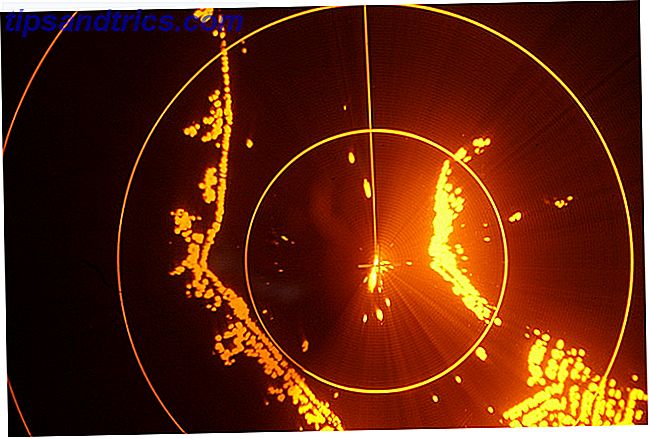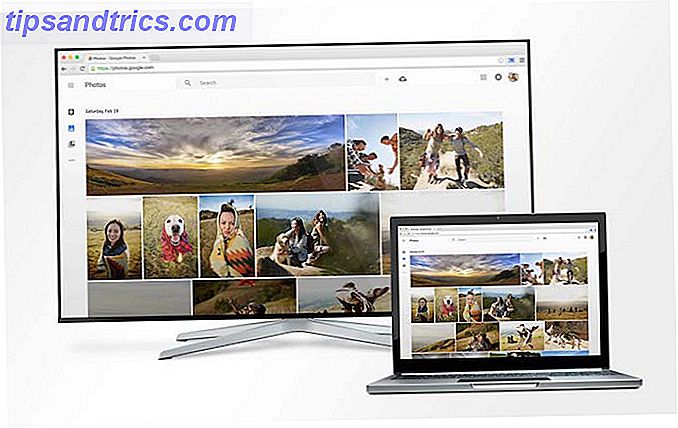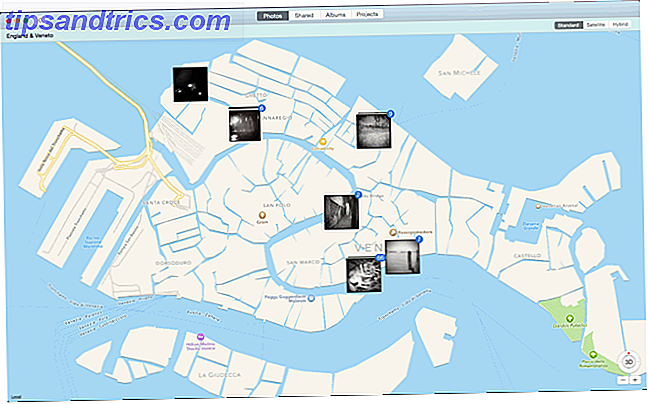Übersicht pretende reemplazar los gustos de Geektool, permitiéndole agregar la salida de cualquier comando de consola a su escritorio, formateado con HTML5.
Le mostramos cómo Geektool puede ayudarlo a hacer que su Mac sea realmente suya Cómo utilizar GeekTool para hacer de su Mac su propia manera Cómo utilizar GeekTool para hacer que su Mac sea la suya ¿Preferiría tener su espacio de escritorio aburrido lleno de útiles información del sistema o fotos familiares? Necesitas GeekTool. Lea más agregando widgets basados en comandos en su escritorio. También cubrimos Nerdtool, una alternativa fácil de usar para Geektool Agregue cualquier información al escritorio de su Mac con Nerdtool Agregue cualquier información al escritorio de su Mac con Nerdtool Agregue la información que desee al escritorio de su Mac y haga que se vea genial. Lee mas . Con estas opciones, ¿por qué molestarse con Übersicht en absoluto? Porque es mucho más fácil trabajar con Übersicht.
Aún mejor: si sabe cómo escribir HTML, o si tiene la suficiente confianza para copiar, pegar y modificar el código hasta que funcione de la manera que desee, es fácil crear sus propios widgets. Echale un vistazo.
Obteniendo widgets
Descargue e instale Übersicht como lo haría con cualquier otra aplicación Mac, ábrala y encontrará una nueva entrada en la bandeja del sistema en la esquina superior derecha. A continuación, vaya a la página de widgets de Übersicht y encontrará una pequeña selección de cosas para agregar a su escritorio:
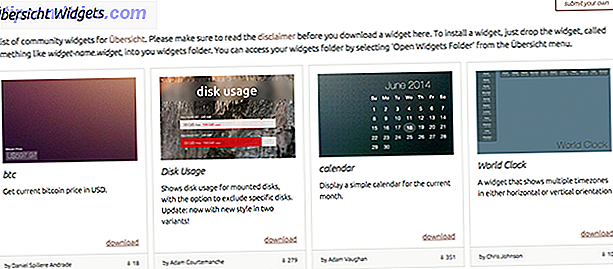
Los widgets vienen como archivos ZIP, que debe descomprimir. Luego, presiona el ícono de la barra de menú para Übersicht:

Desea abrir la carpeta del widget, que se verá como cualquier otra carpeta. Arrastra los widgets aquí y aparecerán en tu escritorio, al instante.

Personalmente, no puedo funcionar sin un acceso rápido a un calendario: simplifica mucho la programación de artículos y reuniones. Entonces, lo primero que agregué fue un calendario:

Esto es mucho mejor que el calendario que tengo trabajando con Geektool, así que ya estoy bastante contento. Otro widget hermoso: este reloj.

No se puede ver en la captura de pantalla, pero ese reloj está animado.
Por supuesto, también encontrará algunas herramientas de un solo propósito, como esta para la copa del mundo, que probablemente no serán útiles para cuando lea esto:

Hay muchos más widgets, muchos enfocados en el rendimiento del sistema. Mira la galería si estás interesado.
Moviendo Widgets
Puede notar que no puede hacer clic y arrastrar widgets para colocarlos. Eso es porque donde están colocados los widgets está escrito en el código ellos mismos, pero es fácil de cambiar. Abra el archivo index.coffee en la carpeta del widget, luego busque algo como esto:
left: 4px bottom: 4px
En este ejemplo, el widget se coloca a 4 píxeles de la izquierda de la pantalla y 4 píxeles de la parte inferior. Si prefiere que el widget se coloque en la esquina superior derecha, simplemente cambie la palabra "izquierda" a "derecha", también puede cambiar "abajo" a "arriba". Cambie el conteo de píxeles para mover el widget como desee. Guarde su archivo editado y verá que el widget se mueve de inmediato.
Intentalo; es divertido.
Crear un widget básico
Una vez que comience a jugar con estos widgets, es posible que desee intentar hacer los suyos. Sé que lo hice. Cuando le mostré cómo usar NerdTool Agregue cualquier información al escritorio de su Mac con Nerdtool Agregue cualquier información al escritorio de su Mac con Nerdtool Agregue la información que desee al escritorio de su Mac y haga que se vea genial. Lea más, le mostré cómo agregar una cotización del día a su escritorio. Así es como lo preparé para Übersicht.
Utilicé el ejemplo Hello World en la página de inicio de Übersicht como punto de partida. Luego cambié el comando de la siguiente manera:
command: "curl --silent www.brainyquote.com/quotes_of_the_day.html | egrep '(span class=\"bqQuoteLink\")|(div class=\"bq-aut\")' | sed -n '1p; 2p; ' | sed -e 's/]*>//g'"
Este es el mismo comando que utilicé para NerdTool, con la notable adición de las barras diagonales inversas antes de todas las comillas. Estoy usando la barra diagonal inversa como un personaje de escape: sin ella, Übersicht pensaría que mi comando termina en las comillas.
Una vez hecho esto, ajusté la fuente para que se viera como quería y cambié el posicionamiento. Así es como se ve:
style: """
left: 0px
bottom: 0px
color: #fff
font-size: 25px
text-shadow: 1px 1px #000000;
"" " 
Guardé todo esto en un archivo llamado "index.coffee", que puse en una carpeta llamada "quote.widget". Puse esto en la carpeta Widgets, y funcionó:

Esto es bastante básico, por supuesto, y toco algunos inconvenientes mientras preparo todo. Aún así, las conjeturas y las pruebas fueron divertidas para mí. Si tienes experiencia, esto no debería ser difícil para ti.
¿Qué vas a hacer?
¿Tienes algún gran plan para Übersicht? ¿Has creado algún widgets? Vamos a compartirlos en los comentarios a continuación.